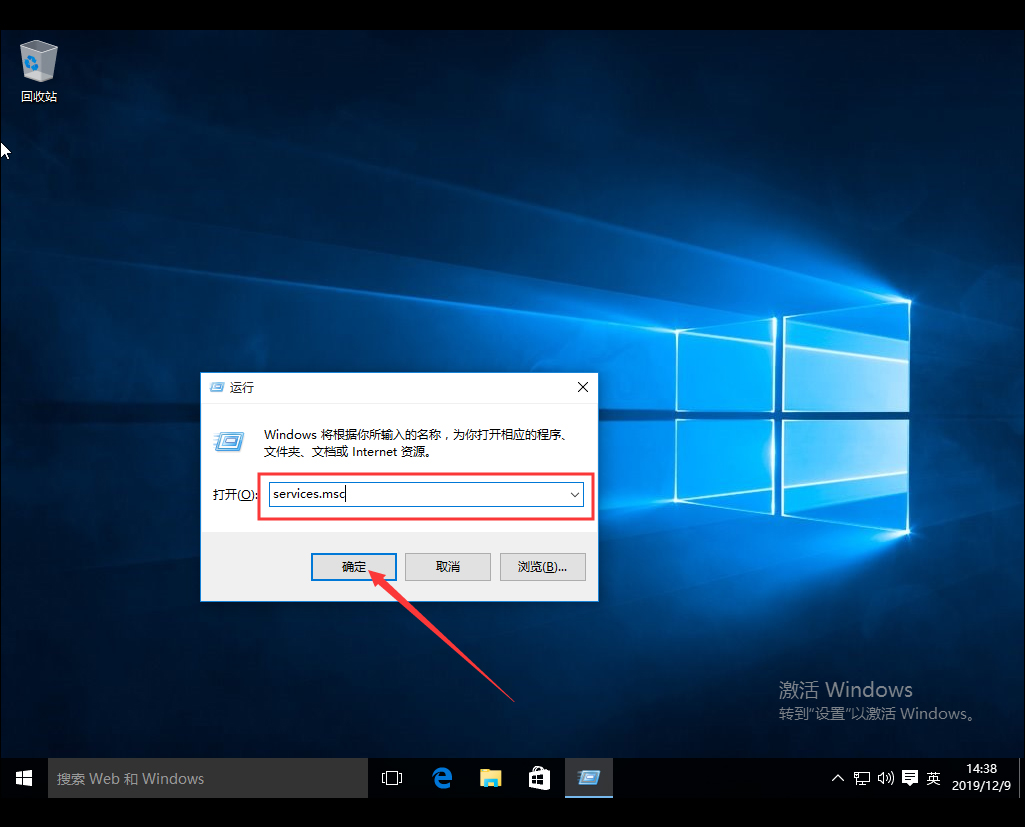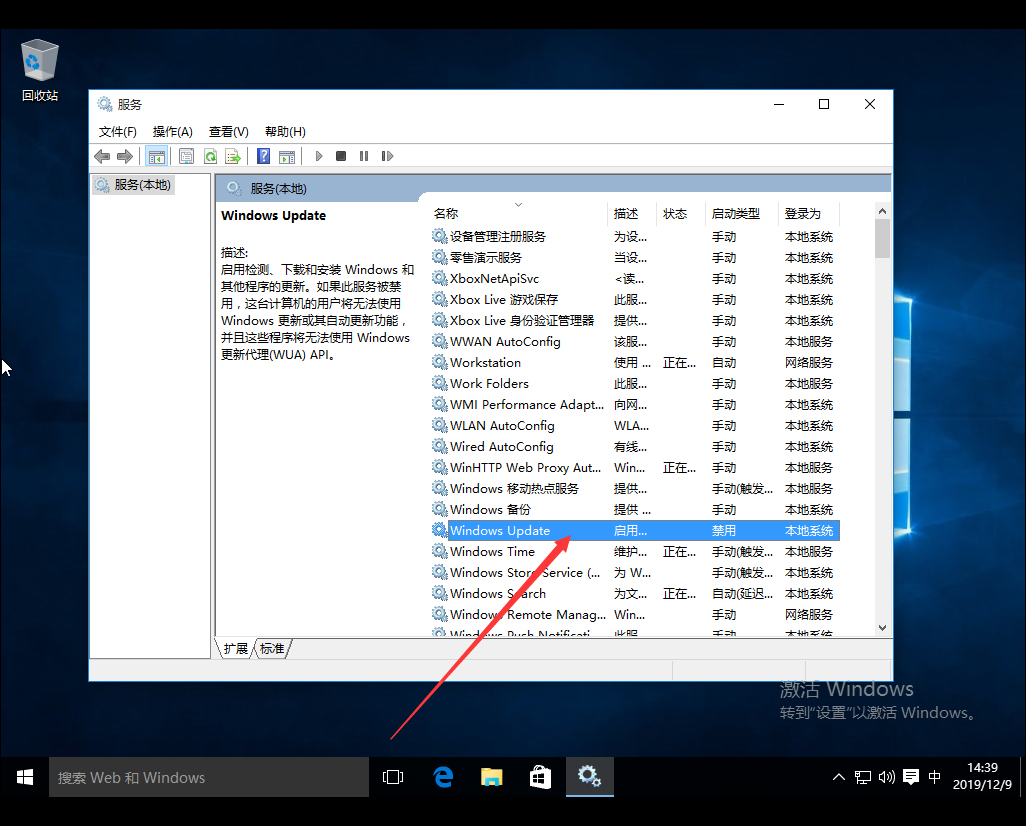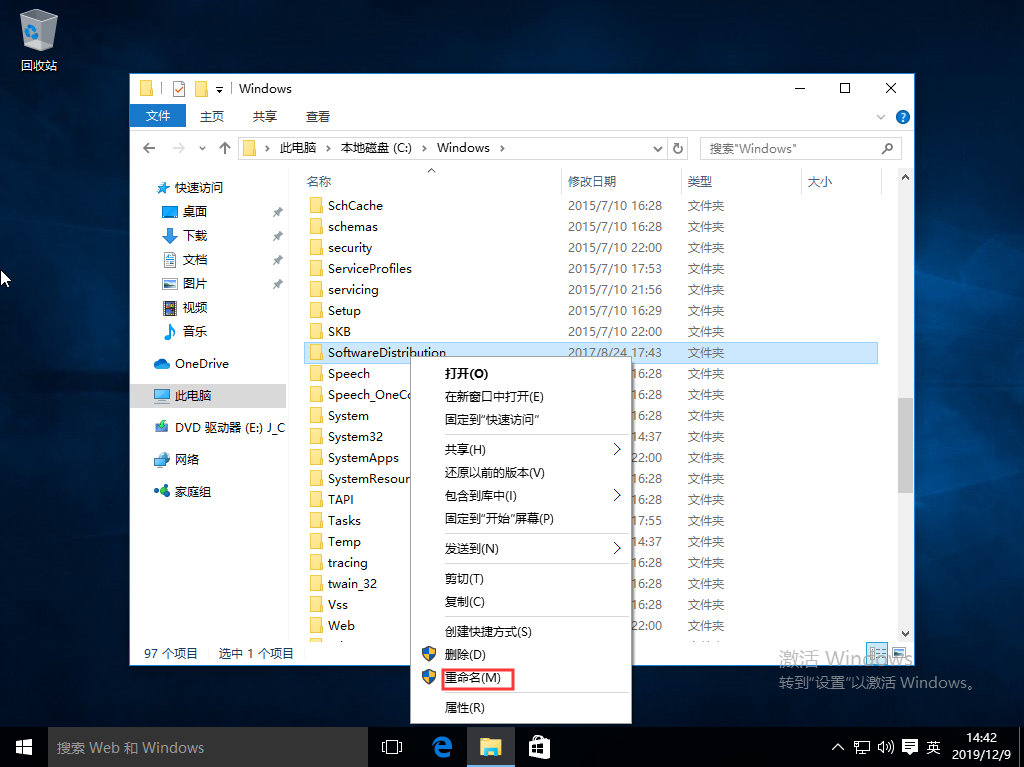首页
Win10系统关机被阻止怎么办?Win10系统关机被阻止解决方法
Win10系统关机被阻止怎么办?Win10系统关机被阻止解决方法
2022-01-11 02:35:02
来源:互联网
作者:admin
小编的电脑在升级Win10后便经常出现一个奇怪的现象,那就是关机时出现“此应用程序阻止关机”的提示。那么,Win10系统关机被阻止该怎么办呢?下面小编就来分享一下Win10系统关机被阻止解决的方法,有类似困扰的朋友,可不要错过了。
方法步骤
打开Win10电脑,按【win+R】快捷键,打开运行窗口,输入regedit,点击确定;
进去注册表编辑器,依次点击HKEY_USERS-》.DEFAULT-》Control Panel-》Desktop,再鼠标右键选择新建-》字符串值;
新建字符串命名为“AutoEndTasks”,并将值设置为1;
之后,当电脑重启或者关机的时候,该字符串就会自动关闭所有打开的应用程序。
相关文章
- win10系统总弹出需要新应用打开此ymsgr的解决方法 01-24
- win10系统groove播放器无法使用怎么办?win10系统音乐groove无法播放修复教程 01-21
- win10系统怎么重置Linux子系统 01-20
- win10系统火狐浏览器怎么清理缓存 12-21
- 电脑公司ghostwin10系统怎么安装?电脑公司ghostwin10系统安装教程 11-27
- win10系统开机后提示服务器正在运行怎么解决? 11-24
精品游戏
换一批